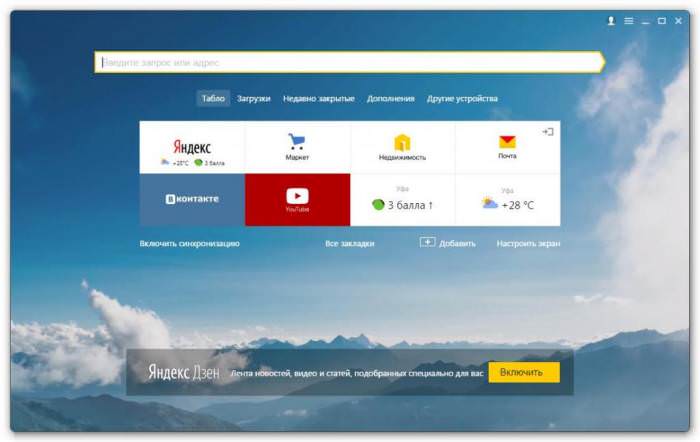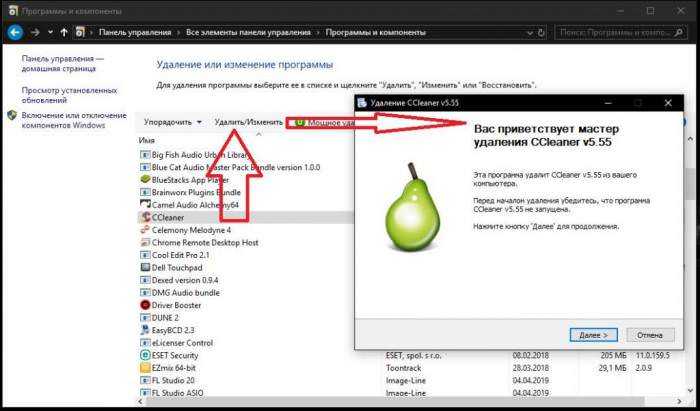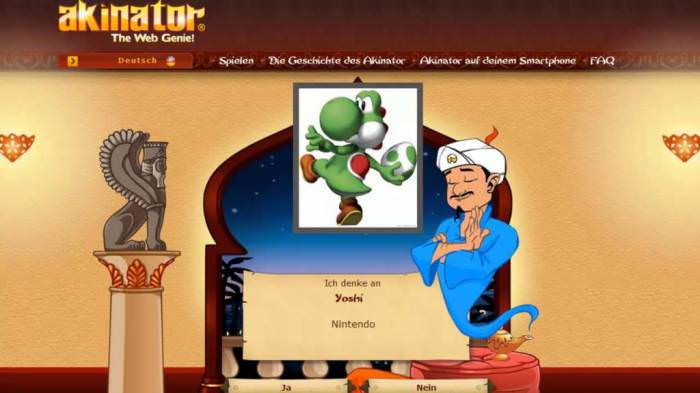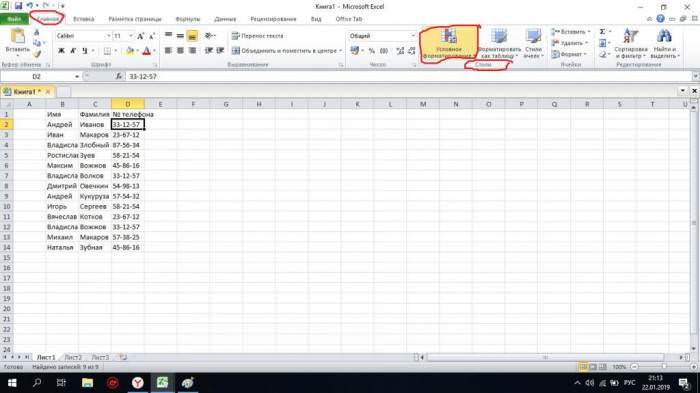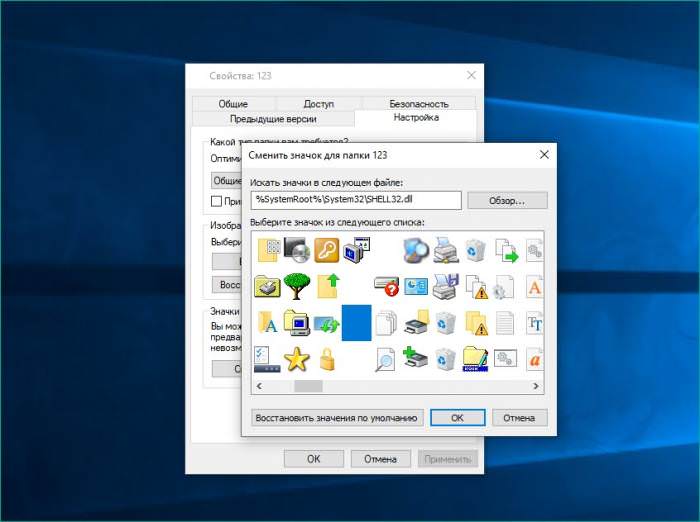MadVR – це высокостандартный видеорендерер з підтримкою графічних процесорів, що забезпечує високорівневе підвищення кольоровості і масштабування: бикубическое, митчелловское, ланцошо, сплайн. Функції налаштування madVR здатні виконувати перетворення YCbCr -> RGB, гамма-корекцію калібрування дисплея, обхід алгоритмів ушкоджень відеокарти. Вся робота виконується з допомогою шейдерів GPU, без ярликів, найвищий стандарт якості має пріоритет над усім іншим. Є 32-бітна і 64-бітна версія програми.
Високоякісний видеорендерер
Це програмне забезпечення, яке обробляє відео файл і відправляє послідовно до дисплею, платі контролера для відображення на екрані комп’ютера. Налаштування madVR дозволяє досягти найкращої якості відтворення.

Особливості видеорендерера:

Вимоги до пристроїв – GPU з повною апаратною підтримкою D3D9/PS3. Необхідне обладнання:
Установка для декодування відео
Перед запуском інсталятора MPC x86, звертають увагу, що він дає можливість виконати скидання налаштувань madVR, якщо переплутані дії з іншими проводами або пакетами кодеків, можна почати процес заново.
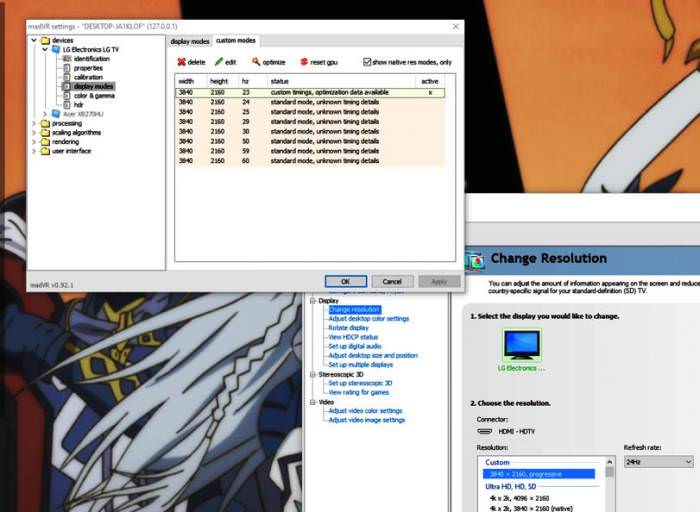
Алгоритм дії:
Апаратне прискорення знижує використання процесора у підтримуваних форматах, таких як 8-бітний HEVC, 8-бітний H264, VC-1 і mpeg, в залежності від графічної карти і того, що зазначено в параметрах декодера.
Поєднання клавіш madVR
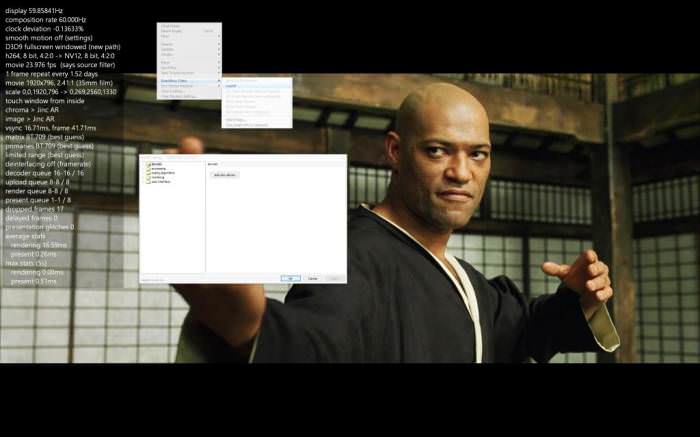
MadVR Debug OSD (Statistics) особливо корисний при діагностиці проблем з відображенням відео. Для цього потрібно включити відображення статистики налагодження OSD.
Послідовність дій:
Багатовіконний режим
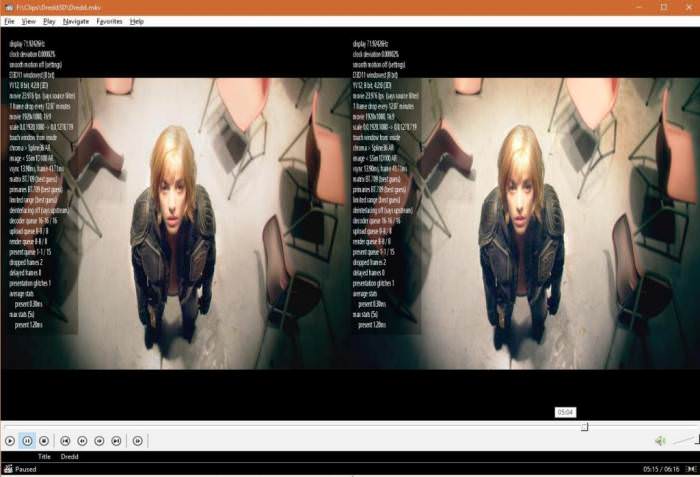
Щоб зрозуміти, що це за програма madVR і, як вона функціонує, використовують вкладку «Налаштування віконного режиму» в Windows або коли відключений повноекранний ексклюзивний варіант. Збільшення кількості буферів може потенційно призвести до плавного відтворення за рахунок збільшення пам’яті. Рекомендується залишити їх за замовчуванням. При використанні Smooth Motion, рекомендують встановити їх на максимум до 8.
Підключення ексклюзивних параметрів:
Алгоритми масштабування
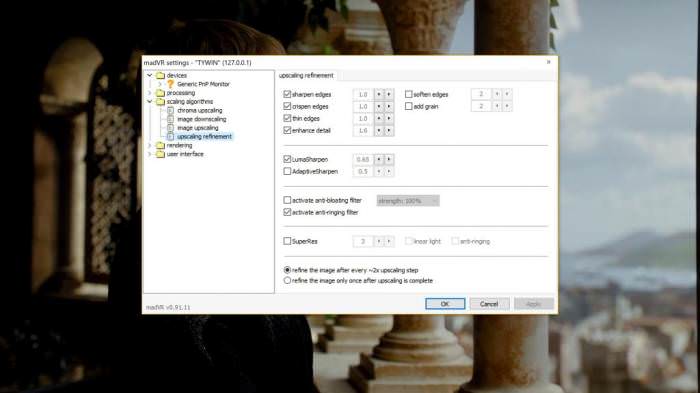
Для того, щоб правильно відредагувати параметри madVR, спочатку відтворюють будь-яке відео в mpc hc налаштування madVR. Потім правою кнопкою миші натискають на файл, переходять до фільтрів і натискають на madVR, вибираючи розділ «Змінити налаштування». Переконуються, що всі потрібні фільтри правильно відображаються в списку фільтрів.
Для зменшення масштабу зображення рекомендується використовувати Catmull rom. Для кольоровості і масштабування вибирають Jinc з фільтром захисту від спотворень, він вважається кращим за якістю, але для нього потрібно швидкий графічний процесор.
Якщо комп’ютер слабенький, рекомендують алгоритм Ланцоша 3, теж високого стандарту і не вимагає потужної відеокарти. Зокрема, для сучасних Intel параметри масштабування dxva забезпечують хороші параметри перегляду при дуже невеликому зниженні продуктивності.
Масштабування є однією з основних причин використання madVR, що пропонує дуже високі опції масштабування. Велика частина відео зберігається з використанням вибірки кольоровості у форматі 4: 2: 0, як чорно-біле «детальне зображення (яскравість) з «кольоровим» (кольоровістю) більш низького дозволу, наслоенным зверху. Така технологічна конструкція допомагає маскувати низька роздільна здатність кольорового зображення.
Зменшення, застосовується тільки в тому випадку, якщо воно відображається з нижчим дозволом, ніж вихідне – наприклад, вміст 1080p на дисплеї з роздільною здатністю 720p. Масштабування кольоровості виконується для всіх відео – воно бере кольоровості зображення з чвертю дозволу і масштабує його до вихідної яскравості відео. Якщо потрібно масштабувати далі, будь то збільшення або зменшення масштабу, тоді алгоритм застосовується, як до кольоровості і яскравості.
Щоб madVR автоматично переключається на правильну частоту оновлення, переходять у розділ пристроїв в налаштуваннях і вибирають дисплей з переглядом, а потім – режими відображення. Встановлюють прапорець, щоб перейти у відповідні параметри, а потім перераховують частоти оновлення, які підтримує пристрій: 23.976, 24, 50, 59.94, 60 або їх кратні. Імена цілих частот оновлення скорочені, тому 23,976 = 23.
Попередньо переконуються, що вони вводяться для власного дозволу дисплея, наприклад, не вводять значення 720p для дисплея 1080p. Можна побачити їх дані під час перегляду, натиснувши CTRL+J».
Калібрування в налаштуваннях
У madVR є кілька додаткових опцій калібрування, процес досить складний – для калібрування може бути написано ціле керівництво. Якщо юзер не хоче використовувати більш просунуті функції калібрування madVR, зазвичай краще залишити налаштування за замовчуванням. З HD-контентом ці налаштування означають, що колір повинен виглядати так само, як і в інших рендереров, але з SD-відео він дозволяє виконувати перетворення колірного простору, необхідні для контенту SMPTE-C та EBU/PAL.
Ці перетворення колірного простору вимагають невеликої кількості енергії графічного процесора, тому якщо комп’ютер слабенький, щоб відтворити файл madVR без проблем, його доведеться відключити. Опції y CMS і 3DLUT набагато складніше у використанні, оскільки вони більш вимогливі до GPU.
MadVR включає перемикач режимів відображення для автоматичного дозволу та зміни частоти оновлення. Більшість користувачів застосовують його для обробки масштабування відео і зміни частоти поновлення, а вводять їх через кому. Попередньо переконуються, що дисплей дійсно підтримує вибрані дозволу. Рекомендують спочатку переключитися на них через панель управління відеокарти.
Режим 25p для фільмів, як 24p (потрібно Reclock) корисний для тих, хто використовує контент на основі фільмів PAL (зазвичай DVD), оскільки він дозволяє або ReClock, або VideoClock JRiver для відтворення контенту PAL з вихідним форматом 24p. Все, що робить ця опція, це переключається на кращий режим відображення 24p, який залежить від програвача. Краще, якщо використовується ReClock або VideoClock.
Перемикач відображень madVR зараз трохи більш просунутий, ніж в Media Center. З вмістом IVTC він перемикає відображення на 24p, тоді як перемикач JRiver – ні.
Подвоєння дозволу Chroma або Luma

Його виконують з застосуванням NNEDI3. Перш ніж приступати до настроювання параметрів попередньо потрібно врахувати наступні фактори:
Підвищення якості зображення
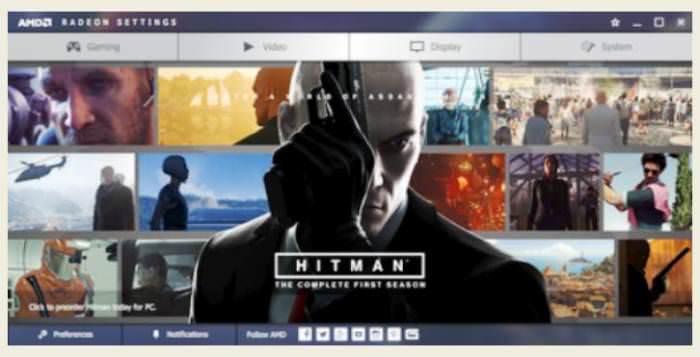
Залежно від відеокарти, опція DXVA2 може бути або високопродуктивної, або середньої. Є також фільтр захисту від дзвінків і опція лінійного освітлення, які збільшують вимоги до графічним процесорам, коли вони включені. Спочатку метою має бути плавне відтворення, а не кращу якість зображення, тому рекомендують при встановленні і налаштуванні madVR для 4к виконати всі алгоритми масштабування на Bilinear.
DirectX Video Acceleration (DXVA) – це специфікація Microsoft API для платформ Windows, яка дозволяє прискорювати декодування відео. Система допускає певні CPU – intensive. Наприклад, IDCT, стабілізацію руху і деинтерлейса, які повинні бути вивантажені на GPU. DXVA 2.0 допомагає апаратно прискорювати операції з захопленням і обробкою фільмів. DXVA функціонує у поєднанні з моделлю рендеринга, використовуваної відеокартою. Версія 1.0 існує, як стандартизований API для Win 2000.
В даний час доступна в Win 98 або пізнішої версії і може використовувати або режим з накладенням, або VMR 7/9. Версія 2.0 застосовна тільки в Vista, Windows 7 / 8 і пізніших випусках, інтегруючись з Media Foundation (MF) і застосовуючи Enhanced Video Renderer (EVR), присутній в MF.
Система змішування кадрів
Smooth Motion – нещодавно представлена система змішування кадрів для madVR – це система інтерполяції кадрів, вона не буде вводити «ефект тремтіння», як спостерігається на телевізорах з частотою 120 Гц.
Smooth Motion застосовується для відображення контенту, в якому частота кадрів джерела не відповідає жодній з підтримуваних дисплеєм. Наприклад, це буде контент 25/50 кадрів/секунду на дисплеї тільки 60 Гц, або контент 24p на дисплеї тільки 60 Гц. Він не замінює ReClock або VideoClock, і якщо дисплей підтримує 1080p24, 1080p50 і 1080p60 – в цих випадках не потрібно застосовувати Smooth Motion взагалі.
Оскільки алгоритм працює з використанням змішування кадрів, можна побачити невеликі побічні зображення на краю рухомих об’єктів, але це проявляється рідко і залежить від використовуваного дисплея, і безумовно краще звичайного тремтіння через невідповідність частоти кадрів оновлення.
Є деякі випадки, коли дисплей робить підтримку 1080p24 / 50/60 і потрібно використовувати плавний рух. Якщо плазма відображає 24p при 48 Гц і потрібно відобразити її при 60 Гц, використовуючи замість цього Smooth Motion, щоб зменшити мерехтіння, то режим залишають включеним.
Починаючи з madVR 0.86.3 при показі відео зі швидкістю 23/24/25 кадрів/секунду і з частотою 24 Гц, не буде активувати Smooth Motion, а тільки 23/24/25 кадрів/секунду при 60 Гц. Тому відео, які відображаються в повноекранному режимі, не використовують Smooth Motion, але коли відтворюється фільм у вікні на робочому столі з частотою 60 Гц, Smooth Motion активується.
Опції підвищення продуктивності
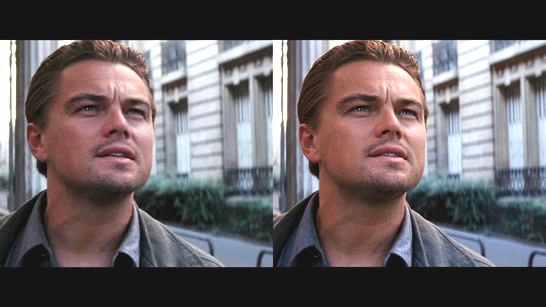
Ці опції існують для зниження якості зображення і підвищення продуктивності. Багато з цих параметрів будуть мати дуже незначний вплив на працездатність машини. Як правило, якщо існують проблеми з продуктивністю, краще всього підійти до списку, включивши їх по одному, поки відтворення не стане плавним.
Подвоєння зображення і NNEDI3 – це дуже потужні поліпшення загальних параметрів відео, однак, вони призводять до того, що середній комп’ютер буде грітися, якщо користувач спробує перевірити налаштування.
Ідея полягає в тому, щоб поекспериментувати з різними параметрами, поки не буде досягнуто час рендеринга менше 40 мс, а краще 30 мс для більшості типів відео з роздільною здатністю 720p і 1080p. Використовуючи різні параметри Chroma Upscaling, намагаються зрозуміти, які параметри підходять найкраще.
Рендеринг для високопродуктивних процесорів
Якщо у користувача високопродуктивний графічний процесор серії GTX 700 або вище, ці параметри повинні дати близько 12 мс часу рендеринга на кадр для 720p, завдяки CUDA. Час для 1080p, як правило, буде краще, ніж 720p, так як відбувається менше масштабування або подвоєння відео, якщо воно виглядає у форматі 1080p і 720p. Ці установки повинні працювати для обох форматів. В режимі 1080p можна використовувати 128 нейронів для збільшення кольоровості і подвоєння параметрів.
Редагують налаштування, натиснувши правою кнопкою миші на значку madvr під час відтворення відео за допомогою mpc hc або PotPlayer. Якщо немає докладного списку, потрібно натиснути правою кнопкою миші на панелі завдань Windows > Властивості, а потім налаштувати область повідомлень і натиснути “завжди показувати всі значки і попередження”. Це повинно працювати для Windows 7 і Windows 8. Якщо використовується графічний процесор Nvidia, переконуються, що включено шумозаглушення і посилення країв на панелі управління Nvidia.
Конфігурація Nvidia GTX SLI 770

Подвоїти дозвіл Luma можна з використанням NNEDI3 і 32 нейронів. Для конфігурації GTX 970 використовують DXVA2 для масштабування зображення, оскільки при будь-яких інших налаштуваннях madVR час рендеринга становить 50 мс + з MPC-HC, що призводить до великої кількості пропущених відеокадрів. Ці параметри також добре працюють для фільмів з роздільною здатністю 720p і нижче. Можна стверджувати, що використання NNEDI3 для Chroma Upscaling не потребує додаткових витрат на GPU, і що Bicubic або Ланцоша є кращими режимними параметрами.
Використання рендерера madvr з декодером lav cuvid дозволяє йому отримати доступ до API-інтерфейсу NVIDIA CUDA для обробки відео, що не було досягнуто раніше. Він використовує ту ж технологію, яка була доступна тільки для ігор. Ніхто не зміг створити програмне забезпечення, яке дозволить робити це з картами ATI, оскільки виходить далеко за межі можливостей dxva. Це найкраща якість зображення, що можете досягти з допомогою ПК. Також необхідно використовувати відеокарту з великою кількістю потокових процесорів. Таким чином, знадобиться не менше gts 450, переважно GTX 460.